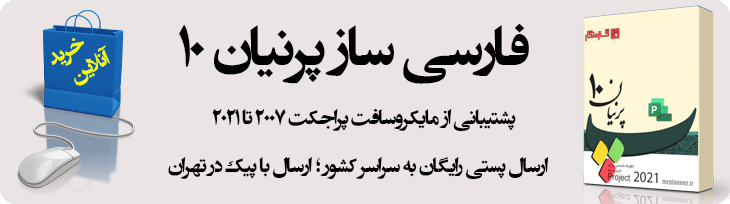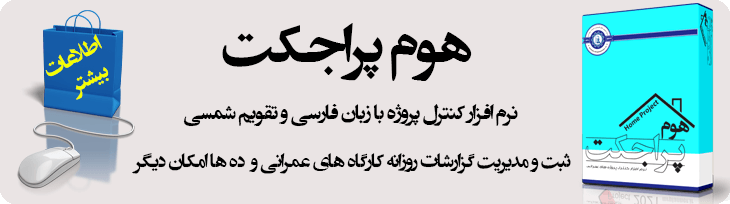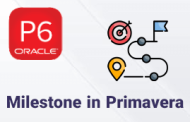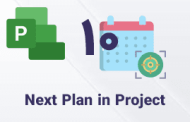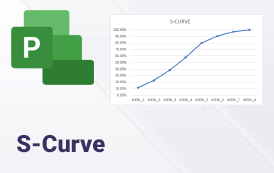
-
آموزش مراحل رسم نمودار S در MSP
در پست های آموزشی قبلی در خصوص نحوه رسم نمودار S در اکسل و نمودار موزی صحبت کردیم ؛ اینبار قصد داریم تا در یکی دیگر از سلسله مباحث آموزش ام اس پروجکت در خصوص نحوه رسم نمودار S در MSP و مراحل انجام آن با شما کاربران عزیز وب سایت مستر پلنر همراه باشیم.
-
گرفتن BaseLine از پروژه
برای شروع کار ابتدا بایستی از برنامه زمان بندی خود یک خط مبنا BaseLine تهیه کنیم و در مرحله بعد پس از اضافه کردن ستون Complate% به نمای گانت ؛ پروژه را به یک روز بعد از آخرین تاریخ پروژه آپدیت می کنیم ؛ با انجام اینکار درصد پیشرفت زمانی پروژه به 100% خواهد رسید.
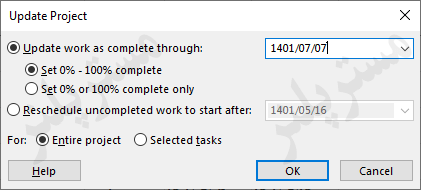
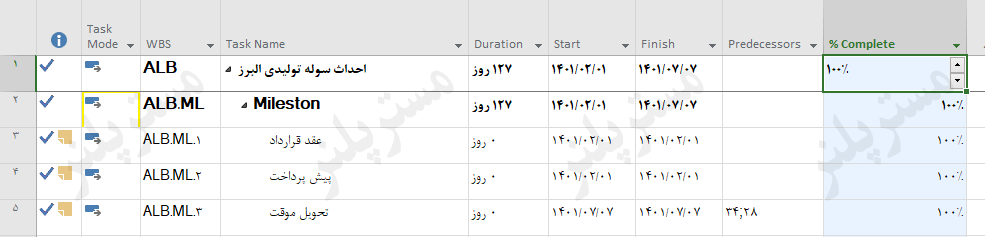
-
از امکانات گزارش ساز استفاده کنید
در ادامه از تب Report در گروه View Report روی گزینه New Report و سپس Chart کلیک کنید ؛ پس از انجام اینکار پنجره ای کوچک به نمایش درخواهد آمد که در درون آن یک نام برای گزارش خود تعیین میکنیم.
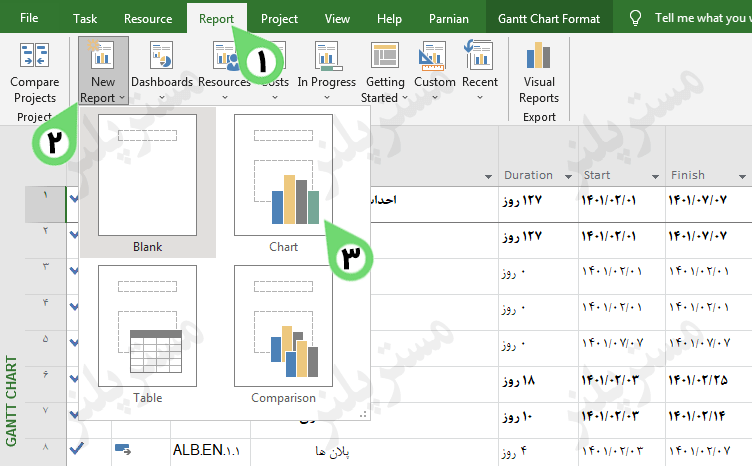
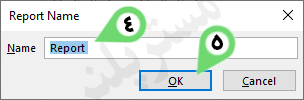
مطلب پیشنهادی >> رسم نمودار جریان نقدینگی در MSP
در ادامه مطابق تصویر زیر در بخش Select Fields کلیه تیک هایی را که بصورت پیشفرض برای ایجاد یک نمودار فعال است ؛ از حالت فعال خارج کرده و ابتدا از دسته بندی Number تیک Complete% را میزنیم.
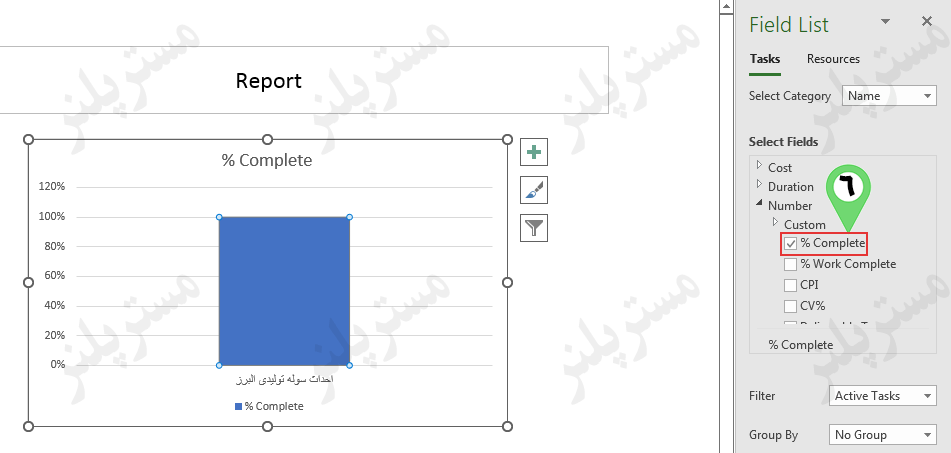
حالا بخش Select Category را روی Time قرار میدهیم و با زدن دکمه Edit پنجره Edit Timescale به نمایش درخواهد آمد ؛ که در این پنجره ؛ تنظیمات مربوط به واحد ؛ فرمت ؛ تعداد ؛ شروع و پایان نمایش را تنظیم و در نهایت روی دکمه Ok کلیک میکنیم. پس از آن در بخش Select Fields گزینه Cumulative Percent Complete را در وضعیت تیک دار قرار میدهیم.
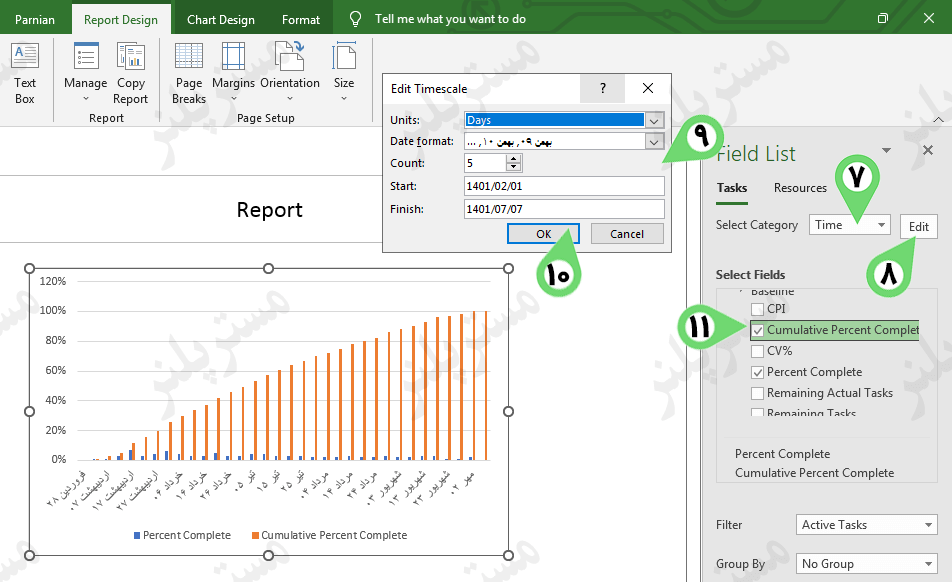
حالا بایستی ؛ نوع چارت را از حالت میله ای به حالت خطی تبدیل کنیم ؛ بدین منظور ؛ در حالتی که نمودار در وضعیت انتخاب قرار دارد از تب Report Design در گروه Insert روی گزینه Chart کلیک میکنیم.
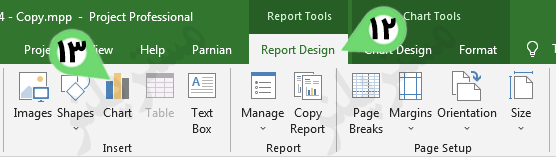
در ادامه از گزینه های سمت چپ پنجره Change Chart Type ؛ Combo را انتخاب کرده و مطابق تصویر زیر ؛ Cumulative Percent Complate را روی Line و بصورت تیک دار قرار میدهیم.
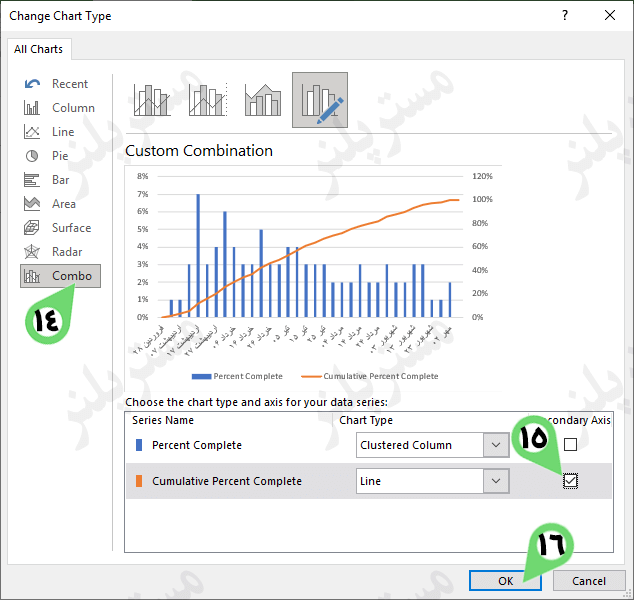
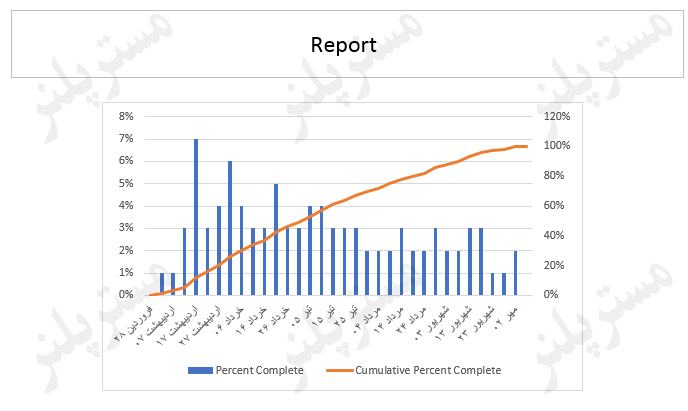
همانطور که در تصویر بالا ملاحظه میکنید ، رسم نمودار S در MSP انجام شده است ؛ این امکان وجود دارد که با کپی کردن نمودار ترسیم شده به داخل نرم افزار اکسل ؛ بتوانیم تغییرات بیشتری را به لحاظ بصری روی آن اعمال کنیم.